Microsoft Excel cung cấp nhiều cách mạnh mẽ để trích xuất và tra cứu giá trị trong dữ liệu, trong đó có hai hàm quen thuộc là MATCH và XMATCH. Kể từ khi Microsoft giới thiệu hàm XMATCH vào Excel năm 2021, nhiều chuyên gia đã hoàn toàn chuyển đổi sang sử dụng XMATCH thay vì MATCH truyền thống. Bài viết này sẽ phân tích chi tiết lý do XMATCH vượt trội và cách bạn có thể tận dụng tối đa sức mạnh của nó để tối ưu hóa công việc của mình.
Lưu ý về tính khả dụng của XMATCH: Hàm XMATCH là một nâng cấp hiện đại, do đó, nó chỉ có sẵn cho người dùng Excel thuộc gói Microsoft 365, Excel cho web, các ứng dụng Excel di động và máy tính bảng, và các phiên bản Excel độc lập được phát hành từ năm 2021 trở đi. Đảm bảo bạn đang sử dụng phiên bản Excel phù hợp để có thể trải nghiệm đầy đủ các tính năng ưu việt của XMATCH.
Hàm MATCH trong Excel và Những Hạn Chế
Hàm MATCH trong Microsoft Excel được dùng để trả về vị trí tương đối của một mục trong một phạm vi ô. Hiểu đơn giản, nó cho bạn biết mục đó đứng ở vị trí thứ mấy trong danh sách bạn chỉ định.
Cú pháp của hàm MATCH như sau:
=MATCH(giá_trị_tìm_kiếm, mảng_tìm_kiếm, [kiểu_khớp])Trong đó:
giá_trị_tìm_kiếm(bắt buộc): Là giá trị bạn muốn tìm kiếm.mảng_tìm_kiếm(bắt buộc): Là phạm vi ô chứa danh sách mà bạn muốn tìm kiếm giá trị.kiểu_khớp(tùy chọn): Xác định cách hàm MATCH tìm kiếm giá trị:1hoặc bỏ qua: Tìm giá trị lớn nhất nhỏ hơn hoặc bằnggiá_trị_tìm_kiếm(yêu cầumảng_tìm_kiếmphải được sắp xếp tăng dần).0: Tìm kiếm khớp chính xác.-1: Tìm giá trị nhỏ nhất lớn hơn hoặc bằnggiá_trị_tìm_kiếm(yêu cầumảng_tìm_kiếmphải được sắp xếp giảm dần).
Hàm MATCH luôn tìm kiếm giá trị từ trên xuống dưới trong mảng_tìm_kiếm. Không có tùy chọn nào cho phép tìm kiếm từ dưới lên hoặc tìm kiếm kết quả cuối cùng.
Ví dụ cơ bản về hàm MATCH:
Giả sử bạn có danh sách trái cây từ A1:A4 và muốn tìm vị trí của “Pears”. Khi nhập công thức:
=MATCH(D1,A1:A4,0)vào ô D2, Excel sẽ tìm từ “Pears” trong các ô từ A1 đến A4 và trả về vị trí của nó trong phạm vi này. Đối số 0 đảm bảo hàm tìm kiếm khớp chính xác.
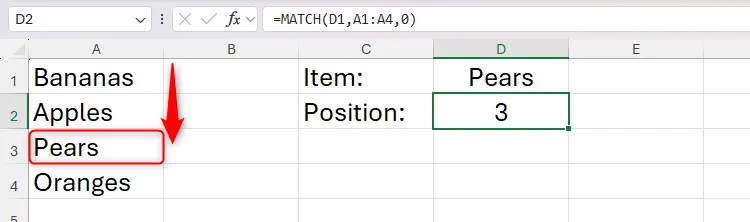 Minh họa cách dùng hàm MATCH Excel cơ bản để tìm vị trí của từ "Pears" trong danh sách trái cây, hiển thị công thức và kết quả.
Minh họa cách dùng hàm MATCH Excel cơ bản để tìm vị trí của từ "Pears" trong danh sách trái cây, hiển thị công thức và kết quả.
Hàm MATCH thường được kết hợp với hàm INDEX để tra cứu một giá trị cụ thể trong một mảng, trong đó MATCH xác định số hàng (hoặc cột) và INDEX trả về giá trị tại vị trí đó.
Ví dụ kết hợp INDEX và MATCH:
Để tìm ngày bán hàng đầu tiên của một sản phẩm, bạn có thể nhập công thức sau vào ô E2:
=INDEX($A$2:$A$24,MATCH($D2,$B$2:$B$24,0))Công thức này sẽ trả về một ngày từ các ô A2 đến A24 (INDEX), trong đó số hàng được xác định bởi sự khớp chính xác đầu tiên (được chỉ định bởi 0 trong đối số kiểu_khớp) giữa giá trị trong ô D2 và các mã sản phẩm trong các ô B2 đến B24 (MATCH).
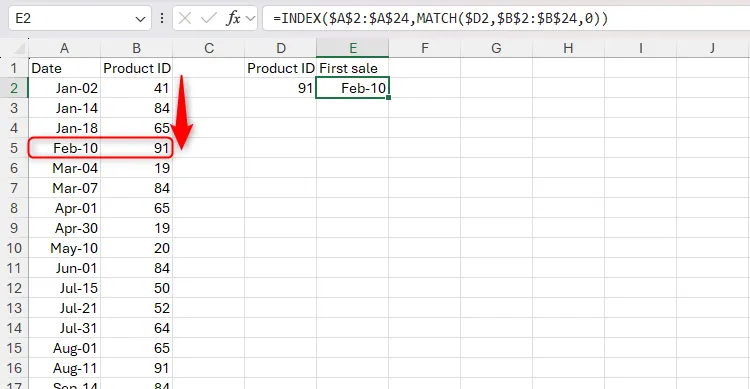 Ví dụ kết hợp hàm INDEX và MATCH trong Excel để tra cứu ngày bán hàng đầu tiên dựa trên mã sản phẩm, hiển thị công thức và kết quả.
Ví dụ kết hợp hàm INDEX và MATCH trong Excel để tra cứu ngày bán hàng đầu tiên dựa trên mã sản phẩm, hiển thị công thức và kết quả.
Lưu ý về tham chiếu trong Excel: Dấu đô la ($) đặt trước chữ cái trong tham chiếu ô (ví dụ: $A$2) sẽ khóa cột và/hoặc hàng, được gọi là tham chiếu tuyệt đối hoặc hỗn hợp. Điều này đảm bảo công thức vẫn hoạt động chính xác khi được sao chép sang các ô khác, giữ cố định phạm vi tìm kiếm.
Hàm XMATCH trong Excel: Những Cải Tiến Vượt Trội
Hàm XMATCH của Microsoft Excel cũng trả về vị trí của một mục trong một phạm vi, nhưng với nhiều cải tiến đáng giá. Các đối số mặc định của XMATCH trực quan hơn, bạn có thể tìm kiếm từ dưới lên (kết quả cuối cùng), và có thể dễ dàng sử dụng các ký tự đại diện.
Cú pháp của hàm XMATCH như sau:
=XMATCH(giá_trị_tìm_kiếm, mảng_tìm_kiếm, [chế_độ_khớp], [chế_độ_tìm_kiếm])Trong đó:
giá_trị_tìm_kiếm(bắt buộc): Giá trị bạn muốn tìm.mảng_tìm_kiếm(bắt buộc): Phạm vi ô chứa dữ liệu tìm kiếm.chế_độ_khớp(tùy chọn): Xác định cách tìm kiếm (mặc định là khớp chính xác):0hoặc bỏ qua: Khớp chính xác.-1: Khớp chính xác hoặc mục nhỏ nhất tiếp theo.1: Khớp chính xác hoặc mục lớn nhất tiếp theo.2: Khớp ký tự đại diện (wildcard match).
chế_độ_tìm_kiếm(tùy chọn): Xác định hướng tìm kiếm (mặc định là từ trên xuống):1hoặc bỏ qua: Tìm kiếm từ trên xuống dưới (đầu tiên đến cuối cùng).-1: Tìm kiếm từ dưới lên trên (cuối cùng đến đầu tiên).2: Tìm kiếm nhị phân (binary search) khi mảng được sắp xếp tăng dần (yêu cầu mảng phải được sắp xếp).-2: Tìm kiếm nhị phân khi mảng được sắp xếp giảm dần (yêu cầu mảng phải được sắp xếp).
Mặc dù đối số thứ ba được gọi là “kiểu khớp” trong MATCH và “chế độ khớp” trong XMATCH, chúng đều phục vụ mục đích tương tự nhưng với các giá trị mặc định và tùy chọn linh hoạt hơn.
XMATCH: Cú pháp đơn giản hơn cho tìm kiếm chính xác
Với XMATCH, bạn có thể đạt được cùng kết quả như ví dụ INDEX và MATCH ở trên mà không cần chỉ định đối số chế_độ_khớp, vì mặc định của XMATCH là khớp chính xác (0).
=INDEX($A$2:$A$24,XMATCH($D2,$B$2:$B$24))Khi nhập công thức này vào ô E2, nó sẽ trả về kết quả tương tự, nhưng với ít đối số hơn, giúp công thức gọn gàng và dễ đọc hơn.
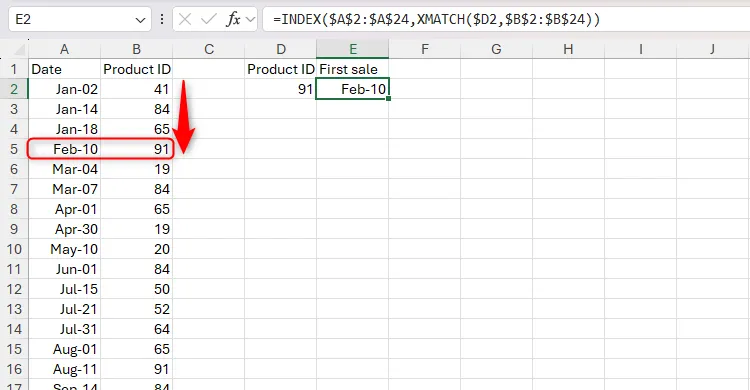 Minh họa sử dụng hàm INDEX và XMATCH trong Excel để tìm ngày bán hàng đầu tiên, cho thấy sự đơn giản của XMATCH với đối số mặc định.
Minh họa sử dụng hàm INDEX và XMATCH trong Excel để tìm ngày bán hàng đầu tiên, cho thấy sự đơn giản của XMATCH với đối số mặc định.
XMATCH: Tìm kiếm kết quả cuối cùng (Last Match) dễ dàng
Ưu điểm nổi bật nhất của XMATCH so với MATCH là khả năng tìm kiếm từ dưới lên, giúp bạn dễ dàng tìm được kết quả khớp cuối cùng trong một phạm vi. Đây là lý do tại sao XMATCH có thêm một đối số tùy chọn (chế_độ_tìm_kiếm) so với MATCH.
Để tìm ngày bán hàng gần nhất (cuối cùng) của một sản phẩm, bạn có thể nhập công thức sau vào ô F2:
=INDEX($A$2:$A$24,XMATCH($D2,$B$2:$B$24,,-1))Ở đây, đối số chế_độ_tìm_kiếm chứa -1, nghĩa là số hàng sẽ được xác định bởi sự khớp chính xác cuối cùng giữa giá trị trong ô D2 và các mã sản phẩm trong ô B2 đến B24. Đối số chế_độ_khớp được bỏ qua vì mặc định là khớp chính xác, đúng với mục đích của chúng ta.
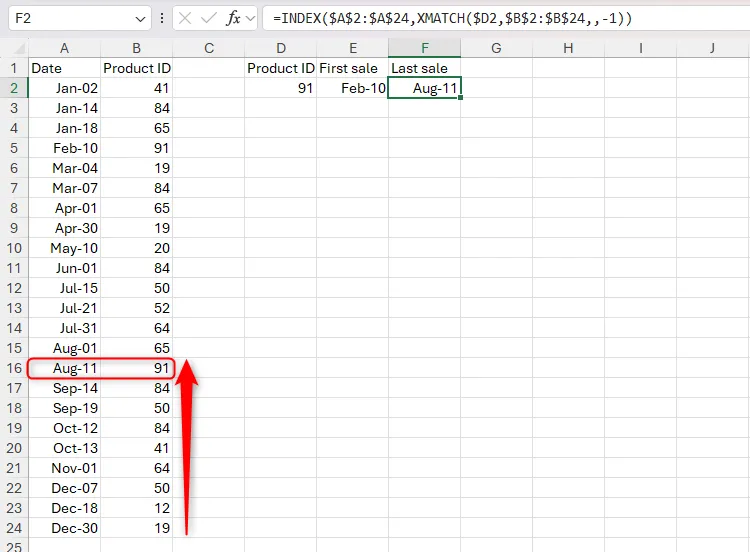 Ví dụ Excel sử dụng INDEX và XMATCH với đối số tìm kiếm từ dưới lên để xác định ngày bán hàng cuối cùng của một sản phẩm.
Ví dụ Excel sử dụng INDEX và XMATCH với đối số tìm kiếm từ dưới lên để xác định ngày bán hàng cuối cùng của một sản phẩm.
XMATCH: Hỗ trợ Ký tự Đại diện (Wildcard) mạnh mẽ
XMATCH còn vượt trội hơn MATCH ở chỗ nó cho phép bạn chỉ định rõ ràng việc sử dụng các ký tự đại diện trong tìm kiếm.
Ví dụ: Sử dụng INDEX và XMATCH để tìm ngày bán hàng đầu tiên và cuối cùng của một sản phẩm bất kỳ thuộc “bộ phận Garden” (mã sản phẩm bắt đầu bằng “GD”).
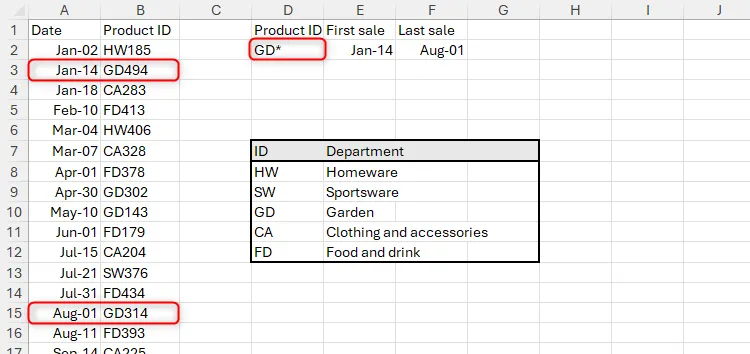 Hình ảnh minh họa cách dùng hàm INDEX và XMATCH trong Excel với ký tự đại diện để tìm kiếm mã sản phẩm "GD*" và trả về ngày bán đầu tiên và cuối cùng.
Hình ảnh minh họa cách dùng hàm INDEX và XMATCH trong Excel với ký tự đại diện để tìm kiếm mã sản phẩm "GD*" và trả về ngày bán đầu tiên và cuối cùng.
Trong ô D2, ký tự đại diện dấu hoa thị (*) được sử dụng để tìm mã sản phẩm bắt đầu bằng “GD” và theo sau bởi bất kỳ số lượng ký tự nào.
Sau đó, trong ô E2, bạn nhập công thức:
=INDEX($A$2:$A$24,XMATCH($D2,$B$2:$B$24,2))Trong công thức này, số 2 trong đối số chế_độ_khớp (c) cho Excel biết rằng bạn đang sử dụng ký tự đại diện trong giá_trị_tìm_kiếm (a). Đối số chế_độ_tìm_kiếm (d) được bỏ qua vì chúng ta muốn tìm kiếm từ trên xuống để có kết quả khớp đầu tiên.
Lưu ý quan trọng: Nếu bạn không chỉ định 2 trong đối số chế_độ_khớp khi sử dụng ký tự đại diện, XMATCH sẽ hiểu rằng bạn đang tìm kiếm các giá trị chứa chính xác các ký tự * và ? chứ không phải là chúng là ký tự đại diện.
Để tìm ngày bán hàng cuối cùng của sản phẩm “GD*”, bạn nhập vào ô F2:
=INDEX($A$2:$A$24,XMATCH($D2,$B$2:$B$24,2,-1))Ở đây, ngoài việc thêm chỉ báo ký tự đại diện cho đối số chế_độ_khớp (2), chúng ta còn thêm -1 cho đối số chế_độ_tìm_kiếm để yêu cầu Excel tìm kiếm từ dưới lên.
Để đạt được kết quả tương tự bằng hàm MATCH, bạn sẽ phải chỉ định kiểu_khớp là khớp chính xác (0), và khả năng tìm kiếm từ dưới lên là không có. Với XMATCH, nhờ đối số chế_độ_khớp chuyên dụng cho ký tự đại diện và khả năng tìm kiếm linh hoạt, quá trình này trở nên trực quan và đơn giản hơn rất nhiều.
XMATCH và XLOOKUP: Bộ Đôi Hoàn Hảo Để Tra Cứu Dữ Liệu
XMATCH, cùng với hàm XLOOKUP (một nâng cấp từ VLOOKUP và HLOOKUP), tạo thành bộ đôi công cụ tra cứu dữ liệu cực kỳ mạnh mẽ trong Excel. Giống như XMATCH, XLOOKUP cũng mặc định là tìm kiếm khớp chính xác và cho phép bạn tìm kiếm cả từ trên xuống lẫn từ dưới lên. Hơn nữa, XLOOKUP còn có thêm đối số “nếu không tìm thấy”, giúp bạn hiển thị thông báo tùy chỉnh thay vì lỗi “N/A” khi giá trị tra cứu không được tìm thấy.
Lời kết
Hàm XMATCH thực sự là một bước tiến vượt bậc trong khả năng tra cứu dữ liệu của Excel. Với cú pháp trực quan hơn, khả năng tìm kiếm linh hoạt từ cả hai hướng, và sự hỗ trợ mạnh mẽ cho ký tự đại diện, XMATCH mang lại hiệu quả công việc cao hơn đáng kể so với hàm MATCH cũ. Nếu bạn đang sử dụng Excel phiên bản 2021 trở lên hoặc Microsoft 365, hãy bắt đầu khám phá và ứng dụng XMATCH ngay hôm nay để nâng tầm kỹ năng xử lý dữ liệu của mình.
Bạn đã trải nghiệm XMATCH chưa? Hãy chia sẻ những mẹo hay cách bạn áp dụng hàm này trong công việc hàng ngày ở phần bình luận bên dưới nhé!


